Alexaを活用してLINE通知を管理することで、音声操作による通知の送信やメッセージの読み上げが可能になり、手が離せない場面でも効率的に対応できます。
LINEメッセージの受信や着信時の通話通知も、スマートスピーカーを通じて音声で知らせてくれるため、スマホを確認する手間が減ります。
また、Bluetooth接続を行えば、LINEの音声通話やビデオ通話をスピーカーから出力することも可能です。
この記事では、AlexaとLINE通知を連携する手順や便利な活用法を詳しく解説していきます。
AlexaとLINE通知を連携する方法
- AlexaでLINE通知を設定する手順
- AlexaとLINE連携に必要なアプリとデバイス
- LINE通知を音声で読み上げる機能とは
- AlexaとLINEを使ったメッセージ送信の仕組み
- Alexaを活用してLINEメッセージを受信する方法
AlexaでLINE通知を設定する手順

AlexaでLINE通知を設定するには、いくつかの手順を順番に進める必要があります。
まず、Amazon AlexaアプリとLINEアプリをスマートフォンにインストールしておくことが前提です。
この準備が整っていないと、設定の途中でエラーが発生する場合があるため注意しましょう。
はじめに、Amazon Alexaアプリを開きます。
そして「スキル・ゲーム」セクションを選択し、「LINE Notify」というスキルを検索してください。
スキルが見つかったら、有効化ボタンを押します。
この際、LINEアカウントとのリンク(アカウントリンク)が必要です。
次に、表示された指示に従い、LINEのログインページにアクセスします。
LINEアカウントでログインし、「通知を受け取るトークルーム」を選択する画面に進みます。
ここで、通知を送信するトークルームを選び、「同意して連携する」をクリックします。
この操作を終えると、「連携が完了しました」というメッセージがLINEのトークルームに表示されます。
最後に、Alexaアプリを再起動して、設定が正しく完了しているかを確認します。
試しに「Alexa、LINEに通知して」と話しかけると、設定したトークルームにメッセージが送信されるはずです。
これで、AlexaによるLINE通知機能が使えるようになります。
トラブルが発生する場合は、アカウントリンクのやり直しや、アプリの最新バージョンへの更新を試してみてください。
AlexaとLINE連携に必要なアプリとデバイス
AlexaとLINEを連携させるためには、事前にいくつかのアプリやデバイスを用意する必要があります。
これを正しく準備しておけば、スムーズに設定が進み、連携機能を最大限に活用できるでしょう。
まず必要なアプリは、「Amazon Alexaアプリ」と「LINEアプリ」の2つです。
Amazon Alexaアプリは、Alexaスキルの管理や設定を行うために必須です。
また、LINEアプリは通知を受け取る側として欠かせません。
どちらもApp StoreやGoogle Playストアから無料でダウンロードすることができます。
次に必要なデバイスとして、Amazon Alexa対応デバイスがあります。
たとえば、Echoシリーズ(Echo Show、Echo Dotなど)が代表的な選択肢です。
これらのデバイスは、Alexaの音声機能を介してLINE通知を送受信するために利用します。
また、スマートフォンも重要な役割を果たします。
アカウントリンクや通知の受信確認をする際にスマートフォンが不可欠です。
特に、スマートフォンがインターネットに接続されていることを確認しておきましょう。
通信環境が不安定な場合、アカウントリンクや通知機能が正しく動作しないことがあります。
最後に、AlexaアプリとLINEアプリのアカウント情報が一致していることもポイントです。
異なるアカウントを使用している場合、正しく連携が行われません。
これらを踏まえた準備が、AlexaとLINEのスムーズな連携を支える基盤となります。
LINE通知を音声で読み上げる機能とは

AlexaのLINE通知音声読み上げ機能は、スマートスピーカーを通じてLINEメッセージの内容を音声で知らせてくれる便利な機能です。
この機能により、スマホを手に取らなくても、メッセージ内容をその場で確認できるため、特に家事や作業中に役立ちます。
具体的には、LINEからの新着通知がAlexaに届くと、Alexaが「LINEにメッセージがあります」と音声でお知らせします。
その後、ユーザーが「Alexa、メッセージを読んで」と指示すると、内容を音声で読み上げます。
これにより、忙しいときでもすぐに重要なメッセージを把握できるのです。
ただし、この機能を利用するにはいくつかの条件があります。
まず、LINE Notifyスキルが正しく設定されている必要があります。
また、プライバシー保護の観点から、メッセージの詳細を自動的に読み上げる設定はデフォルトで無効になっていることがあります。
したがって、音声操作で詳細を聞くか、アプリ内の通知設定で変更する必要があるでしょう。
注意点として、複数のAlexaデバイスがある場合、どのデバイスで通知が読み上げられるかを事前に確認しておくと安心です。
また、Alexaによる通知読み上げは特定の条件(音声認識の誤差やデバイスの接続状況など)によって失敗する場合があります。
これらの点を踏まえ、適切に設定することで、LINE通知の音声読み上げ機能を快適に活用できます。
AlexaとLINEを使ったメッセージ送信の仕組み
Alexaを利用してLINEにメッセージを送信する仕組みは、Amazon Alexaの「LINE Notifyスキル」とLINEアプリの連携によって成り立っています。
この連携により、音声コマンドだけでLINEの指定したトークルームにメッセージを送信することが可能になります。
仕組みを簡単に説明すると、まずユーザーがAlexaに「LINEにメッセージを送って」と話しかけます。
すると、Alexaがあらかじめ設定されたトークルームに対して、ユーザーが口頭で伝えた内容をテキストメッセージとして送信します。
このプロセスは、LINE Notify API(アプリケーションプログラミングインターフェース)を介して行われます。
この仕組みを導入するには、LINE NotifyのスキルをAlexaアプリから有効化し、LINEアカウントとのリンク(アカウントリンク)を完了させる必要があります。
設定が終わった後は、特定の音声コマンドをAlexaに発することで、メッセージ送信を簡単に行えます。
また、スキル内課金により、文字数や利用回数の制限を解除するオプションも用意されています。
注意点として、Alexaからのメッセージ送信は一方向通信であることが挙げられます。
つまり、LINE側から返信をしてもAlexaがそれを受信することはできません。
そのため、連絡を取り合う場面では、双方の意思疎通が滞らないよう、メッセージ内容に注意を払う必要があります。
Alexaを活用してLINEメッセージを受信する方法

Alexaを活用してLINEメッセージを受信するには、LINE NotifyスキルとAlexa対応デバイスを適切に設定することが必要です。
この仕組みを使うことで、スマートスピーカーが音声でLINEメッセージの通知を知らせてくれるため、手が離せない状況でも便利に情報を把握できます。
手順としては、まずAmazon AlexaアプリでLINE Notifyスキルを有効にします。
次に、LINEアカウントをリンクし、通知を受信するトークルームを設定します。
この設定が完了すると、LINEに新しいメッセージが届いた際に、Alexaが「新しいメッセージがあります」と音声で通知してくれます。
さらに、Alexaに「メッセージを読んで」と話しかけると、メッセージ内容を読み上げてくれます。
ただし、この機能を利用する際には、プライバシーに配慮することが重要です。
家族など複数の人がいる環境では、メッセージの詳細が聞かれてしまう可能性があるため、必要に応じて通知内容をカスタマイズしましょう。
また、Alexaがメッセージ通知を受信できるのは、LINE Notify APIを通じて許可されたトークルームのみです。
他のトークルームや個別のメッセージ通知には対応していない場合があるため、用途に合わせた設定が求められます。
このようにAlexaを活用することで、日常生活の中でLINEメッセージを効率よく管理することが可能になります。
Alexaを使ってLINE通知を快適に利用する
- LINE通話をスピーカーから利用する方法
- LINEのビデオ通話をスピーカーから利用する方法
- 音声コマンドでLINE通知を送信する方法
- LINE通知のトラブルをAlexaで解決する方法
- Alexaによる電話や通話通知の設定方法
- LINE通知利用時のメリットと注意点
LINE通話をスピーカーから利用する方法

Alexaを使用してLINE通話をスピーカーから利用するには、LINEアプリの通話機能とAlexaデバイスを連携させる設定が必要です。
ただし、LINE通話は音声通話機能の特性上、直接的なAlexa対応スキルとしては提供されていないため、Bluetooth接続を活用する方法が一般的です。
まず、Alexaデバイス(例:Echo DotやEcho Showなど)とスマートフォンをBluetoothでペアリングします。
Alexaアプリを開き、設定画面から「Bluetoothデバイス」を選択してスマートフォンを接続してください。
この作業を行うことで、Alexaデバイスがスマートフォンの外部スピーカーとして機能するようになります。
次に、スマートフォンからLINEアプリを開き、通話したい相手を選択して通話を開始します。
Bluetoothが正しく接続されていれば、LINE通話の音声がAlexaデバイスから再生されます。
この方法によって、部屋全体に音声を広げ、ハンズフリーで通話が可能になります。
注意点として、Bluetooth接続中は他のAlexaスキルが一時的に使用できなくなる場合があります。
また、音声の遅延が発生することもあるため、接続環境やデバイスの状態を確認しておくと安心です。
これにより、Alexaデバイスを介したLINE通話の利便性を向上させることができます。
LINEのビデオ通話をスピーカーから利用する方法
Alexaを通じてLINEのビデオ通話を利用する際は、音声通話の場合と同様にBluetooth接続を活用するのが効果的です。
Alexaデバイス自体にはビデオ通話機能が搭載されていないため、スマートフォンやタブレットでLINEビデオ通話を開始し、その音声をAlexaデバイスから出力させる方法を取ります。
まず、AlexaデバイスとスマートフォンをBluetoothでペアリングします。
Alexaアプリを開き、Bluetoothデバイスの設定画面に進んでペアリングを完了させてください。
その後、スマートフォンのLINEアプリでビデオ通話を開始します。
このとき、Alexaデバイスがスピーカーとして動作していれば、LINEの通話音声がデバイスから流れます。
ビデオ通話をスピーカーで利用する利点として、よりクリアな音声で通話相手の声を聞くことができる点が挙げられます。
特に家族や友人とのビデオ通話では、音声の質がコミュニケーションの快適さに大きく影響を与えるため、スピーカーを利用することでストレスを軽減できます。
ただし、ビデオ通話中は映像がスマートフォン画面に表示されるため、Alexaデバイス側で画面操作を行うことはできません。
また、Bluetooth接続中は他のAlexaスキルを使用できない場合があります。
この点を理解したうえで、快適なビデオ通話体験を楽しんでください。
音声コマンドでLINE通知を送信する方法
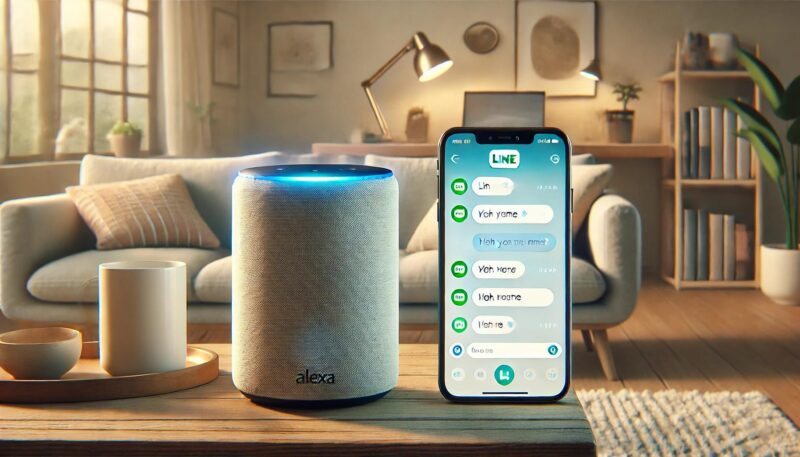
Alexaを利用してLINE通知を音声コマンドで送信することは、LINE Notifyスキルを有効にすることで実現できます。
この機能を活用すれば、手を使えない状況でも音声だけで簡単に通知を送信できるため、家事や作業中の連絡手段として非常に便利です。
まず、Amazon Alexaアプリを開いて「スキル・ゲーム」セクションから「LINE Notify」を検索し、有効化します。
次に、LINEアカウントをリンクする手順に進み、LINEアプリ内で通知を受け取るトークルームを選択します。
この設定が完了すれば、Alexaは音声コマンドによる通知送信をサポートするようになります。
音声コマンドの例として、「Alexa、LINEに『買い物が終わりました』と通知して」と話しかけることで、LINEトークルームにその内容が送信されます。
この機能は特に、スマートフォンを操作する時間が取れない場面や、手がふさがっているときに役立ちます。
一方で、Alexaからの通知は一方向であるため、LINE側からの返信をAlexaが受信することはできません。
連絡をスムーズに行うためには、あらかじめ送信内容を工夫することが求められます。
また、通知の利用頻度によってはスキル内課金が発生する場合もあるため、必要に応じて制限解除キーの購入を検討してください。
これにより、AlexaとLINEを活用した効率的なコミュニケーションを実現できます。
LINE通知のトラブルをAlexaで解決する方法
LINE通知のトラブルは、設定ミスや通信環境の不具合などさまざまな原因によって発生します。
しかし、AlexaとLINE Notifyスキルを適切に管理することで、多くの問題を解決することが可能です。
ここでは、主なトラブルとその対処法を紹介します。
まず、通知が届かない場合の原因として最も多いのがアカウントリンクの不備です。
AlexaアプリからLINE Notifyスキルを有効にしても通知が送られない場合、LINEアカウントとのリンクが正しく完了していない可能性があります。
この場合、再度スキルを無効化してからアカウントリンクをやり直してください。
リンク時にはブラウザが複数開いているとエラーが起こりやすいため、リンク作業前にブラウザをすべて閉じておくとよいでしょう。
次に、BluetoothやWi-Fi接続の問題も考えられます。
Alexaデバイスがインターネットに正常に接続されていないと、通知がスムーズに処理されません。
ルーターの再起動や、Alexaデバイスの再接続を試してみてください。
また、通信環境が安定していない場合、Alexaアプリで「接続状態」を確認することもトラブル解決に役立ちます。
さらに、LINEアプリの通知設定を確認することも重要です。
スマートフォン側でLINEアプリの通知がオフになっていると、Alexaが通知を受け取れなくなります。
LINEアプリの設定画面で「通知設定」を開き、必要な通知がオンになっているか確認しましょう。
これらの方法を実施することで、LINE通知のトラブルを解決し、Alexaとの連携をより快適に保つことが可能です。
Alexaによる電話や通話通知の設定方法

Alexaを使用して電話や通話の通知を設定することで、スマートフォンを操作しなくても通話に関する情報を音声で受け取ることができます。
この機能は特に、作業中や移動中に役立つ便利な設定です。
ここでは、通話通知の設定方法を説明します。
まず、Amazon Alexaアプリを開き、「コミュニケーション」タブに進みます。
次に、「通話とメッセージ」オプションを選択し、スマートフォンの連絡先へのアクセス許可を与えます。
これにより、Alexaがスマートフォン上の通話やメッセージ情報を管理できるようになります。
続いて、AlexaデバイスとスマートフォンをBluetoothで接続します。
この接続によって、スマートフォンの着信時にAlexaが音声で「着信があります」と通知するようになります。
Alexaに「電話に出て」と指示すると、ハンズフリーで通話が可能です。
なお、AlexaはLINE通話にも対応可能ですが、直接のスキル連携がないため、Bluetooth接続によって音声のみを出力する形となります。
LINE通話の着信通知がAlexaで行われるわけではないため、スマートフォン側の通知を併用するとよいでしょう。
また、複数のAlexaデバイスがある場合は、どのデバイスで通知を受け取るかを事前に設定しておくことが推奨されます。
これにより、効率的に通話通知を管理できるようになります。
LINE通知利用時のメリットと注意点
Alexaを使ってLINE通知を利用することで、さまざまなメリットがありますが、同時に注意すべきポイントも存在します。
これらを理解しておくことで、より快適な使用体験を得ることができるでしょう。
まず、メリットとして挙げられるのは「ハンズフリー操作が可能」であることです。
Alexaに話しかけるだけで、LINEメッセージの通知や送信を行えるため、料理や掃除などで手が離せないときに便利です。
また、複数のデバイスを利用している場合でも、指定したデバイスから通知を受け取ることができるため、スマートホームの一部として活用できます。
一方で、プライバシー保護に関する注意点があります。
Alexaが通知を音声で読み上げる際、家族や同居人など他の人にもメッセージ内容が聞こえてしまう可能性があります。
このため、通知内容をカスタマイズしたり、通知読み上げ機能を一時的にオフにしたりする設定が推奨されます。
また、AlexaとLINE Notifyの連携では、一方向の通知送信しかできない点も留意しておくべきです。
LINE側からの返信やメッセージをAlexaが受信することはできないため、メッセージのやり取りを完全に音声だけで完結させることはできません。
このため、通知を送信する際は簡潔かつ必要な情報を含めるようにしましょう。
最後に、通信環境が不安定な場合には通知が遅れることもあります。
Wi-FiやBluetoothの接続状態を定期的に確認し、必要に応じてデバイスを再起動することで、安定した通知機能を維持することができます。
これらのポイントを把握することで、AlexaによるLINE通知を効果的に活用できるでしょう。


